cPanel'de WordPress kullanıcı adı ve şifresi nasıl bulunur?
Yayınlanan: 2021-08-30Ana makineniz cPanel'i destekliyorsa, cPanel'de WordPress kullanıcı adını ve şifresini nasıl bulacağınızı bilmelisiniz. Yönetici postasına erişiminizi kaybettiğinizde parolanızı sıfırlamanız gerekiyorsa, bu sizin için yararlıdır.
Parola kurtarma için ne zaman cPanel veya phpMyAdmin kullanmalısınız?
Bildiğiniz gibi, WordPress yönetici e-postasına bile şifre göndermez, bu nedenle şifrenizi unutursanız sıfırlayabilirsiniz. Bazen, barındırma sağlayıcısındaki sorunlar nedeniyle bir yönetici e-postasının WordPress tarafından gönderilen sıfırlama e-posta şifresini almadığına dair raporlar vardır. Bir bireyin sitenin yönetici e-postasına erişimi olmadığı durumlar vardır. Böyle bir durumda aynı profilden şifre sıfırlama imkanı yoktur.
Birden fazla site yöneticisi varsa, sitenin başka bir yöneticisinden şifrenizi sıfırlamasını isteyebilirsiniz. Siteye bir yönetici giriş yaptığında Kullanıcılar>Tüm Kullanıcılar bölümünden kolayca yapılabilir. Ancak, sitenin tek yöneticisi olduğunuzda durum böyle değildir.
E-postaya erişiminizi zaten kaybettiğiniz için e-posta şifre kurtarma işlemine gidemeyeceğiniz için. Böyle bir durumda geriye kalan tek seçenek şifreyi cPanel, phpMyAdmin, function.php dosyasından veya acil şifre sıfırlama komut dosyaları yardımıyla kurtarmaktır.
cPanel'de WordPress kullanıcı adı ve şifresi nasıl bulunur?
Her şeyden önce, sitenize cPanel erişiminiz olduğunu onaylamalısınız. Böyle bir durumda phpMyAdmin'i kullanarak şifreyi sıfırlamak için cPanel'i kullanabilirsiniz.
Ana bilgisayara bağlı olarak, cPanel içindeki hizmetler biraz farklıdır. Bu adımlarla ilgili herhangi bir kafa karışıklığınız varsa, her zaman barındırma sağlayıcısının desteğinden yardım isteyebilirsiniz.
Her WordPress sitesi, sitenin web sitesi bileşenlerini yüklemesi için bir MySQL veritabanı gerektirir. Veritabanı ayrıca sitenizin her kullanıcısının şifresini de saklar. Bu parolalar şifrelenir ve bu parolaları görüntülemek için barındırma hesabının yönetici ayrıcalıklarına ihtiyacınız vardır.
Şimdi cPanel'de WordPress kullanıcı adı ve şifresinin nasıl bulunacağını öğrenmek için devam edelim.
İlk önce barındırma ortamınıza giriş yapın ve cPanel'i arayın. Daha önce de söylediğimiz gibi cPanel'in konumu kullandığınız barındırma sağlayıcısına göre farklılık gösterebilir.
Her cPanel'in içinde bir veritabanı bölümü bulacaksınız.

Veritabanının içinde phpMyAdmin, MySQL Veritabanları, MySQL Veritabanı Sihirbazı ve Uzak MySQL bulacaksınız.
İlerideki adımları takip etmek için phpMyAdmin'i açmanız gerekiyor.
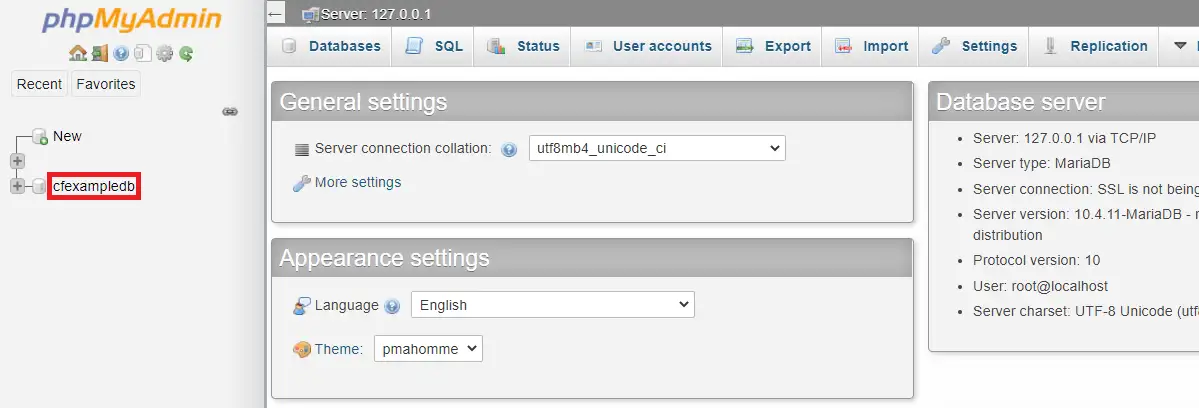
phpMyAdmin'i açtıktan sonra, solda bir veritabanları listesi görünecektir.
Sitenizin domain ve alt domainleri varsa, sol sütunda birden fazla veritabanı göreceksiniz. Kullanıcı şifrelerini aradığınız domain veya alt domainin veritabanına girmeniz gerekmektedir.
Veritabanı adını unutursanız ne olur?
Dosya Yöneticisinden WordPress dosyalarınızın yüklendiği kök klasörü açın. Orada wp-config.php dosyasını görüntülemeniz gerekiyor. Alt etki alanı söz konusu olduğunda, alt etki alanının alt klasöründe wp-config.php dosyasını bulmanız gerekir. Yapılandırma dosyası, her etki alanı ve alt etki alanı için ayrıdır.

Gerekli dosyayı bulduğunuzda, veritabanı adını, veritabanı kullanıcısını ve veritabanı şifresini aşağıdaki biçimde bulabilirsiniz:
/** MySQL veritabanı adı */
define('DB_NAME', 'your_database_name_is_present_here');
/** MySQL veritabanı kullanıcı adı */
define('DB_USER', 'your_database_username_is_present_here');
/** MySQL veritabanı şifresi */
define('DB_PASSWORD', 'your_database_password_is_present_here');
/** MySQL ana bilgisayar adı */
define('DB_HOST', 'hostname_is_present_here');Bu veritabanı adını phpMyAdmin içinde kontrol etmemiz gerektiğinden, veritabanı adını not etmeniz gerekir.
Veritabanı adını bulduktan sonra phpMyAdmin'i tekrar açın ve soldan veritabanı adını seçin.
Veritabanında WordPress şifresi nasıl sıfırlanır
Öncelikle, cPanel'de WordPress kullanıcı adı ve şifresini nasıl bulacağınızı bilmeniz gerekir. Sonra sıfırlayabilirsiniz.
Veritabanını açtıktan sonra sol sütunda wp_users arayın.
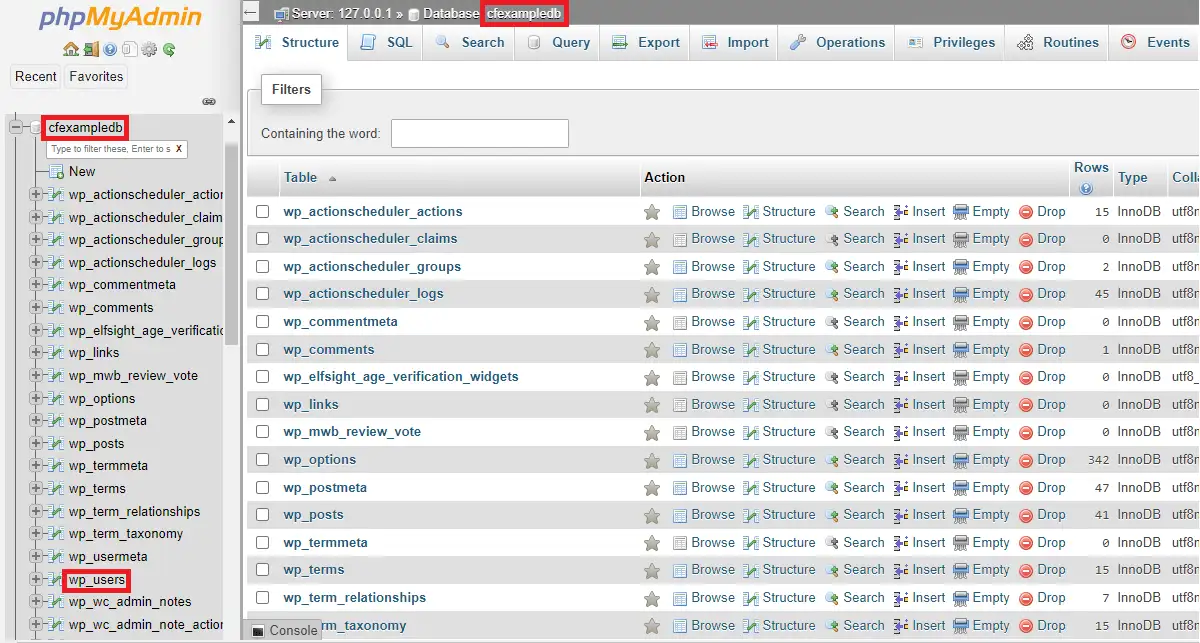
Açtığınızda, WordPress sitenize bir rol atanmış tüm kullanıcıları görebileceksiniz.
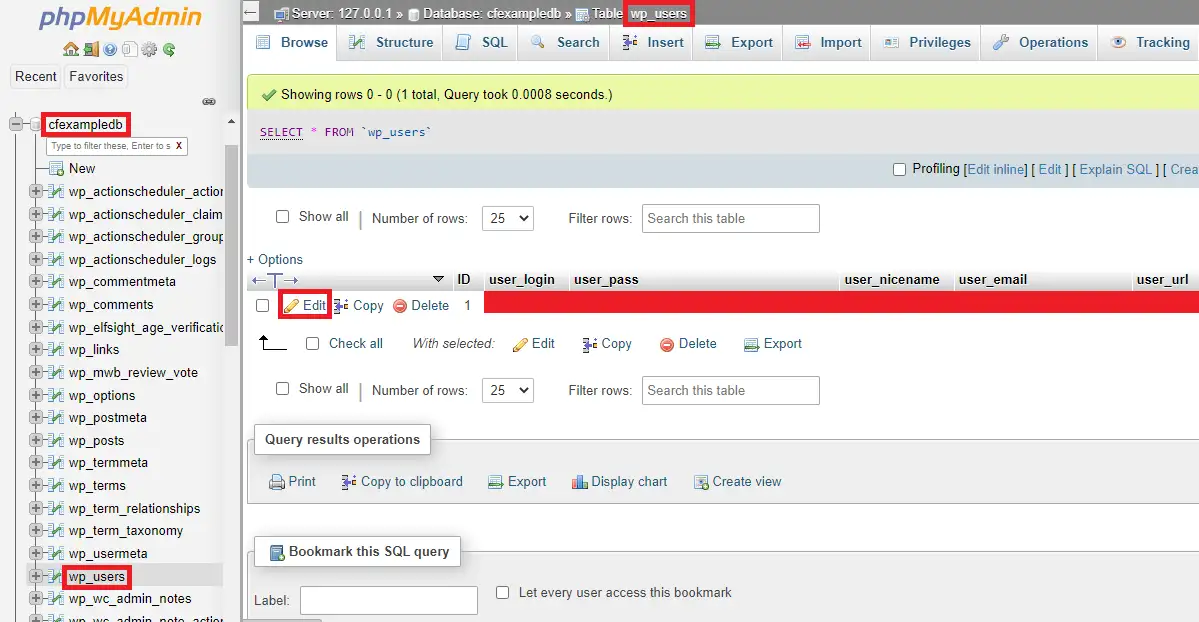
Kullanıcı kayıt tarihi, e-posta, şifre, kullanıcı adı vb. gibi çeşitli ayrıntılar vardır.
Belirli bir satırda, belirli bir kullanıcının kullanıcı ayrıntılarını değiştirmek istiyorsanız bir düzenleme seçeneği vardır. Parola büyük/küçük harf duyarlıdır, bu nedenle gelecekte panonuzda oturum açmak için parolayı güvenli bir amaç için kaydedin. Bu pencereden sitenizin tüm kullanıcılarının şifrelerini değiştirebilirsiniz.
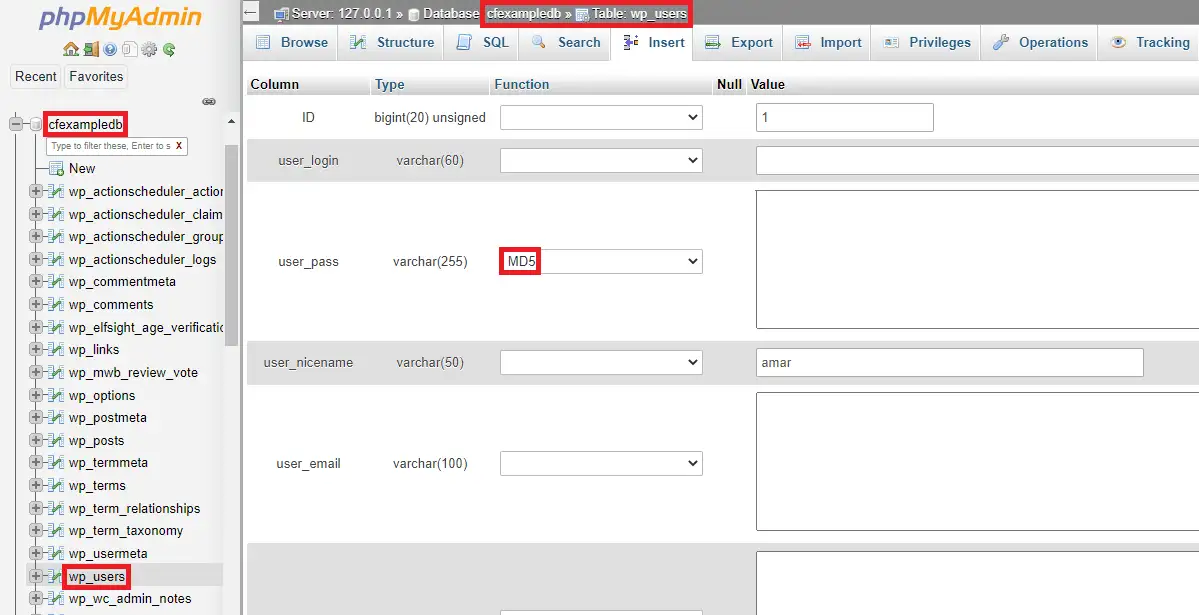
Parolayı şifrelerken parola hazır olduğunda MD5 seçeneğini seçmeyi unutmayın. Bunu sitenize uygulamak için bu değişiklikleri kaydedin.
Kullanıcı ayrıntılarını değiştirmek istemiyorsanız, kullanıcı adını ve şifreyi oradan kopyalayabilirsiniz.
WordPress şifresi nasıl sıfırlanır
Artık Cpanel'den not ettiğiniz veya değiştirdiğiniz kullanıcı adı ve şifrenizden kontrol panelinize giriş yapabilirsiniz. Bir site yöneticisi olarak, bir süre sonra şifrenizi değiştirmeniz iyi bir uygulamadır. Aynı şifreyi uzun süre tutmak, şifreler uzun süre savunmasız kalabileceği ve kırılabileceği için önerilmez.
Bu nedenle, WordPress şifresini nasıl sıfırlayacağınızı bilmeniz gerekir.
Kontrol panelinden Kullanıcılar>Profil'e gidin.
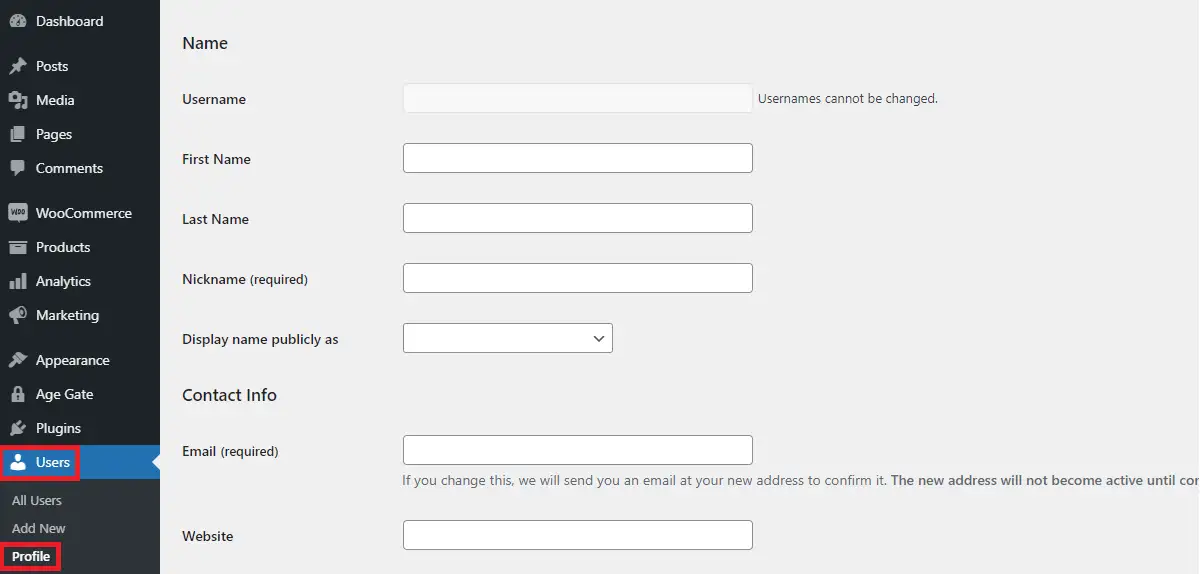
Orada mevcut kullanıcı için tüm detayları göreceksiniz. Ayrıntılar, ad, e-posta, görünen ad, hakkında vb.
Sitenizin yöneticisiyseniz ve diğer kullanıcıların ayrıntılarını değiştirmek istiyorsanız, Kullanıcılar>Tüm Kullanıcılar'a gidin, sitenin tüm kullanıcılarını göreceksiniz. Ayrıntılarının değiştirilmesi gereken kullanıcıyı seçin. Daha sonra uygun eylemi daha sonra gerçekleştirebilirsiniz.
Ayrıca, bu gönderiye bakın:
WordPress'te şifre nasıl değiştirilir
Çözüm
Umarım, artık veritabanından WordPress kullanıcı adı ve şifresini nasıl alacağınızı biliyorsunuzdur. cPanel'de WordPress kullanıcı adı ve şifresini nasıl bulacağınızı biliyorsanız, phpMyAdmin'i kullanarak WordPress şifresini sıfırlayabilirsiniz.
İlgili Mesajlar
- WordPress sayfaları veritabanında nerede saklanır?
- WordPress'te gönderi nasıl planlanır
- WordPress'te metin nasıl vurgulanır
